Google Translate
TATO SLUŽBA MŮŽE OBSAHOVAT PŘEKLADY ZAJIŠTĚNÉ SLUŽBAMI GOOGLE. SPOLEČNOST GOOGLE ODMÍTÁ VEŠKERÉ ZÁRUKY VE VZTAHU K PŘEKLADŮM, A TO VÝSLOVNÉ NEBO PŘEDPOKLÁDANÉ, VČETNĚ JAKÝCHKOLI ZÁRUK NA PŘESNOST, SPOLEHLIVOST A VČETNĚ VEŠKERÝCH PŘEDPOKLÁDANÝCH ZÁRUK OBCHODOVATELNOSTI, VHODNOSTI PRO URČITÝ ÚČEL A NEPORUŠENÍ PRÁV.
Referenční příručky společnosti Nikon Corporation (níže, „Nikon“) byly přeloženy pro vaše pohodlí s využitím překladatelského softwaru využívajícího službu Google Translate. Bylo vynaloženo přiměřené úsilí, aby se dosáhlo přesných překladů, nicméně žádný automatický překlad není dokonalý, ani není určen k nahrazení překladatelů. Překlady jsou poskytovány jako služba uživatelům referenčních příruček Nikon a jsou poskytovány „tak jak jsou“. Na přesnost, spolehlivost nebo správnost jakýchkoli překladů z angličtiny do jiného jazyka není poskytována žádná záruka jakéhokoli druhu, ať již výslovná, nebo předpokládaná. Určitý obsah (obrázky, videa, flashové prezentace, atd.) nemusí být kvůli omezením překladatelského softwaru správně přeložen.
Oficiálním textem je anglická verze referenčních příruček. Jakékoli nesrovnalosti nebo rozdíly vzniklé překladem nejsou závazné a nemají žádný právní účinek na dodržování shody nebo za účelem vymahatelnosti. V případě jakýchkoli otázek vyvstalých s ohledem na přesnost informací obsažených v přeložených referenčních příručkách se podívejte na anglickou verzi příruček, která je oficiální verzí.
Auto Bracketing
Tlačítko G U C nabídka fotografování
U každého snímku mírně změňte expozici, úroveň blesku, Active D-Lighting (ADL) nebo vyvážení bílé, čímž se aktuální hodnota „vznikne“. Bracketing lze použít v situacích, kdy je obtížné získat správné nastavení a není čas kontrolovat výsledky a upravovat nastavení u každého snímku nebo experimentovat s různými nastaveními pro stejný objekt.
| Volba | Popis |
|---|---|
| [ Sada automatického bracketingu ] | Vyberte nastavení nebo nastavení s bracketingem, když je automatický bracketing aktivní.
|
| [ Počet výstřelů ] | Vyberte počet snímků v sekvenci bracketingu. |
| [ Přírůstek ] | Vyberte míru, o jakou se budou vybraná nastavení lišit u každého snímku, když je pro [ Auto bracketing set ] vybrána jiná možnost než [ ADL bracketing ]. |
| [ Částka ] | Vyberte, jak se bude Active D-Lighting lišit u každého snímku, když je vybrána možnost [ ADL bracketing ] pro [ Auto bracketing set ]. |
Expoziční a zábleskový bracketing

Žádná kompenzace expozice

Expozice upravena o: –1 EV

Expozice upravena o: +1 EV
-
Vyberte [ AE & flash bracketing ], [ AE bracketing ] nebo [ Flash bracketing ] pro [ Auto bracketing set ].
Zobrazí se možnosti [ Počet snímků ] a [ Přírůstek ].
-
Zvolte počet výstřelů.
-
Zvýrazněte [ Počet snímků ] a stisknutím 4 nebo 2 vyberte počet snímků v sekvenci bracketingu.
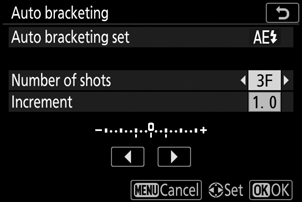
-
Při jiném nastavení než [ 0F ] se na displeji zobrazí ikona bracketingu.
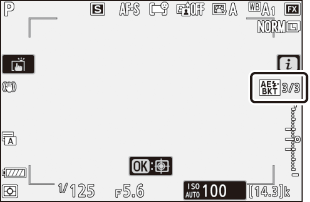
-
-
Vyberte přírůstek expozice.
- Zvýrazněte [ Increment ] a stisknutím 4 nebo 2 zvolte krok bracketingu.
- Když je vybráno [ 1/3 kroku ] pro uživatelské nastavení b1 [ EV kroky pro ovládání expozice ], velikost přírůstku lze vybrat z 0,3 ( 1 / 3 ), 0,7 ( 2 / 3 ), 1,0, 2,0 a 3,0 EV. Bracketovací programy s přírůstkem 2,0 nebo 3,0 EV nabízejí maximálně 5 snímků. Pokud byla v kroku 2 vybrána hodnota 7 nebo 9, počet snímků se automaticky nastaví na 5.
-
Programy bracketingu s přírůstkem 0,3 EV jsou uvedeny níže.
[ Počet výstřelů ] Indikátor expozice a zábleskového bracketingu Počet výstřelů Pořadí závorek (EV) 0F 
0 0 +3F 
3 0/+0,3/+0,7 -3F 
3 0/-0,7/-0,3 +2F 
2 0/+0,3 -2F 
2 0/-0,3 3F 
3 0/-0,3/+0,3 5F 
5 0/-0,7/-0,3/+0,3/+0,7 7F 
7 0/-1,0/-0,7/-0,3/
+0,3/+0,7/+1,09F 
9 0/-1,3/-1,0/-0,7/-0,3/
+0,3/+0,7/+1,0/+1,3
-
Fotit.
- Pořiďte počet snímků v programu bracketingu.
- Upravené hodnoty rychlosti závěrky a clony se zobrazí na displeji.
-
Když je bracketing aktivní, na displeji se zobrazuje ikona bracketingu, indikátor průběhu bracketingu a počet snímků zbývajících v sekvenci bracketingu. Po každém snímku zmizí segment z indikátoru a počet zbývajících snímků se sníží o jeden.
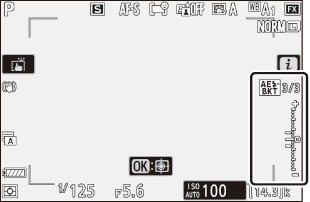
Počet střel: 3
Přírůstek: 0,7


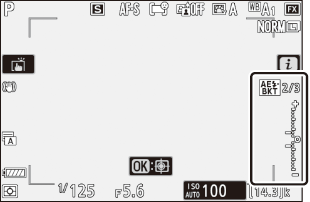
Zobrazení po prvním výstřelu
-
Změny expozice způsobené bracketingem jsou přidány ke změnám provedeným s kompenzací expozice.
Zrušení Bracketingu
Chcete-li zrušit bracketing, vyberte [ 0F ] pro [ Počet snímků ].
Když je vybrána možnost [ AE & flash bracketing ], fotoaparát mění expozici i úroveň blesku. Vyberte [ AE bracketing ] pro změnu pouze expozice, [ Flash bracketing ] pro změnu pouze úrovně blesku. Všimněte si, že bracketing záblesku je k dispozici pouze v režimech řízení záblesku i-TTL a tam, kde je podporováno, automatické cloně ( q A ) ( 0 Řízení záblesku i-TTL , Kompatibilní zábleskové jednotky ).
Expoziční a zábleskový bracketing
- V režimech sériového snímání se fotografování pozastaví po pořízení počtu snímků zadaných v programu bracketingu. Fotografování bude pokračovat při příštím stisknutí tlačítka spouště.
- Pokud se fotoaparát vypne před pořízením všech snímků v sekvenci, po zapnutí fotoaparátu se bracketing obnoví od prvního snímku v sekvenci.
- Pokud se paměťová karta zaplní před pořízením všech snímků v sekvenci, lze po výměně paměťové karty obnovit fotografování od dalšího snímku v sekvenci.
Nastavení (rychlost závěrky a/nebo clona) změněná během expozičního bracketingu se liší podle režimu fotografování.
| Režim | Nastavení |
|---|---|
| P | Rychlost závěrky a clona 1 |
| S | Clona 1 |
| A | Rychlost závěrky 1 |
| M | Rychlost závěrky 2,3 |
Pokud je v nabídce fotografování vybrána možnost [ Zapnuto ] pro [ Nastavení citlivosti ISO ] > [ Automatické ovládání citlivosti ISO ], fotoaparát automaticky změní citlivost ISO pro optimální expozici, když jsou překročeny limity expozičního systému fotoaparátu.
Pokud je v nabídce fotografování vybrána možnost [ Zapnuto ] pro [ Nastavení citlivosti ISO ] > [ Automatické ovládání citlivosti ISO ], fotoaparát nejprve použije automatické ovládání citlivosti ISO, aby se expozice co nejvíce přiblížila optimu, a poté tuto expozici posune o měnící se rychlost závěrky.
Pomocí uživatelské funkce e6 [ Auto bracketing (režim M) ] vyberte, zda má fotoaparát měnit rychlost závěrky, clonu nebo rychlost závěrky i clonu.
Bracketing vyvážení bílé
-
Vyberte [ WB bracketing ] pro [ Auto bracketing set ].
Zobrazí se možnosti [ Počet snímků ] a [ Přírůstek ].
-
Zvolte počet výstřelů.
-
Zvýrazněte [ Počet snímků ] a stisknutím 4 nebo 2 vyberte počet snímků v sekvenci bracketingu.
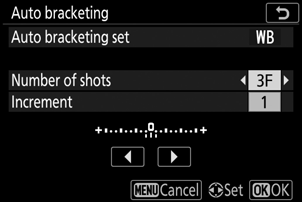
-
Při jiném nastavení než [ 0F ] se na displeji zobrazí ikona bracketingu.
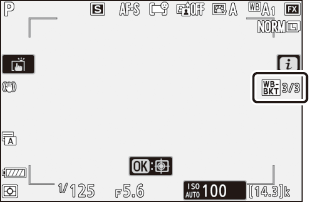
-
-
Vyberte přírůstek vyvážení bílé.
- Zvýrazněte [ Increment ] a stisknutím 4 nebo 2 zvolte krok bracketingu.
- Velikost přírůstku lze zvolit z 1 (1 krok), 2 (2 kroky) nebo 3 (3 kroky).
- Každý krok odpovídá 5 mired. Vyšší hodnoty „A“ odpovídají zvýšenému množství jantaru. Vyšší hodnoty „B“ odpovídají zvýšenému množství modré.
-
Programy bracketingu s přírůstkem 1 jsou uvedeny níže.
[ Počet výstřelů ] Indikátor bracketingu vyvážení bílé Počet výstřelů Přírůstek vyvážení bílé Pořadí závorek 0F 
0 1 0 B3F 
3 1B 0/B1/ B2 A3F 
3 1A 0/ A2 /A1 B2F 
2 1B 0/B1 A2F 
2 1A 0/A1 3F 
3 1A, 1B 0/A1/B1 5F 
5 1A, 1B 0/ A2 /A1/B1/ B2 7F 
7 1A, 1B 0/A3/ A2 /A1/
B1/ B2 /B39F 
9 1A, 1B 0/A4/A3/ A2 /A1/
B1/ B2 /B3/B4
-
Fotit.
- Každý snímek bude zpracován tak, aby se vytvořil počet kopií zadaný v programu bracketingu a každá kopie bude mít jiné vyvážení bílé.
- Úpravy vyvážení bílé se přidávají k úpravě vyvážení bílé provedené jemným doladěním vyvážení bílé.
- Pokud je počet snímků v programu bracketingu větší než počet zbývajících snímků, dojde k zablokování spouště. Fotografování může začít po vložení nové paměťové karty.
Zrušení Bracketingu
Chcete-li zrušit bracketing, vyberte [ 0F ] pro [ Počet snímků ].
Bracketing vyvážení bílé není dostupný při nastavení kvality obrazu NEF ( RAW ) nebo NEF ( RAW )+ JPEG .
- Bracketing vyvážení bílé ovlivňuje pouze barevnou teplotu (jantarová–modrá osa na displeji jemného doladění vyvážení bílé). Na ose zelená–purpurová se neprovádějí žádné úpravy.
- Pokud vypnete fotoaparát a svítí indikátor přístupu na paměťovou kartu, fotoaparát se vypne až po zaznamenání všech snímků v sekvenci.
- V režimu samospouště se při každém spuštění závěrky vytvoří počet kopií zadaný v kroku 2 „Posouvání vyvážení bílé“ ( 0 Bracketing vyvážení bílé ) bez ohledu na možnost zvolenou pro uživatelskou funkci c2 [ Samospoušť ] > [ Počet snímků ].
Bracketing ADL
-
Vyberte [ ADL bracketing ] pro [ Auto bracketing set ].
Zobrazí se možnosti [ Počet snímků ] a [ Množství ].
-
Zvolte počet výstřelů.
-
Zvýrazněte [ Počet snímků ] a stisknutím 4 nebo 2 vyberte počet snímků v sekvenci bracketingu.
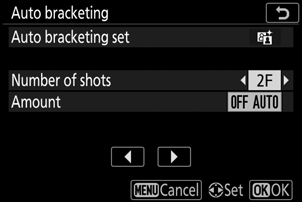
-
Při jiném nastavení než [ 0F ] se na displeji zobrazí ikona bracketingu.
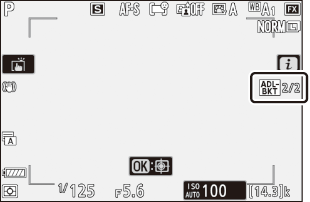
-
Počet snímků určuje sekvenci bracketingu:
Počet výstřelů Závorková sekvence 2 [ Vypnuto ] → Hodnota vybraná v kroku 3 3 [ Vypnuto ] → [ Nízké ] → [ Normální ] 4 [ Vypnuto ] → [ Nízké ] → [ Normální ] → [ Vysoké ] 5 [ Vypnuto ] → [ Nízké ] → [ Normální ] → [ Vysoké ] → [ Mimořádně vysoké ] - Pokud jste vybrali více než dva záběry, pokračujte krokem 4.
-
-
Pokud jste vybrali 2 snímky, zvolte hodnotu Active D-Lighting.
- Když je počet snímků 2, lze vybrat nastavení Active D-Lighting pro druhý snímek zvýrazněním [ Množství ] a stisknutím 4 nebo 2 .
-
K dispozici jsou následující možnosti.
[ Částka ] Závorková sekvence VYPNUTO L [ Vypnuto ] → [ Nízké ] VYP N [ Vypnuto ] → [ Normální ] VYPNUTO H [ Vypnuto ] → [ Vysoké ] VYP H + [ Vypnuto ] → [ Extra vysoké ] VYP AUTO [ Vypnuto ] → [ Automaticky ]
-
Fotit.
- Pořiďte počet snímků v programu bracketingu.
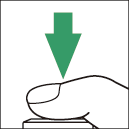
- Když je bracketing aktivní, na displeji se zobrazuje ikona ADL bracketingu a počet snímků zbývajících v sekvenci bracketingu. Po každém výstřelu se počet zbývajících výstřelů sníží o jeden.
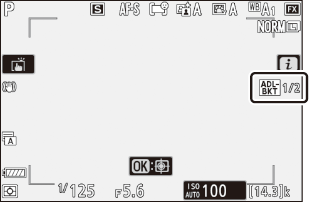
Zrušení ADL Bracketing
Chcete-li zrušit bracketing, vyberte [ 0F ] pro [ Počet snímků ].
- V režimech sériového snímání se fotografování pozastaví po pořízení počtu snímků zadaných v programu bracketingu. Fotografování bude pokračovat při příštím stisknutí tlačítka spouště.
- Pokud se fotoaparát vypne před pořízením všech snímků v sekvenci, po zapnutí fotoaparátu se bracketing obnoví od prvního snímku v sekvenci.
- Pokud se paměťová karta zaplní před pořízením všech snímků v sekvenci, lze po výměně paměťové karty obnovit fotografování od dalšího snímku v sekvenci.

